win10系统光驱不见了无法显示该怎么办呢的解决方法?
发布时间:2018-10-01 19:17:01 浏览数: 小编:wuxin
我们在平时的电脑使用上或多或少会遇到一些问题,那么最近有小伙伴向小编反馈说自己在使用电脑光驱的时候,发现电脑的光驱无法显示的问题,这让人十分的烦恼,那么经过一系类的排查也是终于解决了问题,这里小编就各种情况的解决方法和大家分享一下。
方法一:查看驱动是否安装正确
方法一:查看驱动是否安装正确
1、右击“此电脑”→管理→设备管理器→DVD/CD-ROM驱动器,查看驱动是否安装正常,如果标注为黄色的感叹号或
问号,则表示驱动异常,此时我们可以使用“驱动精灵”或者“360驱动大师”更新检测驱动,重启后即可重现光驱。
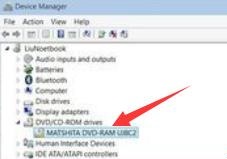
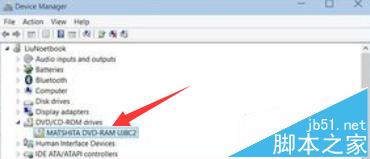
2、进入设备管理器后根本找不到“DVD/CD-ROM驱动器”选项,此时找到“IDE ATA/ATAPI控制器”选项,将“ATA Channel 0”卸载,重启后即可重现光驱。


方法二:检查主板bios设置是否有问题:
方法1:启动电脑后按DEL键进入BIOS→integrated peripherals(外部设备设定)→On-Chip Secomdary PCI IDE(主板内建 第二 PCI IDE接口)→Enabled→保存退出。
方法2:启动电脑后按DEL键进入BIOS→Standard CMOS Features→选择光驱的IDE→install

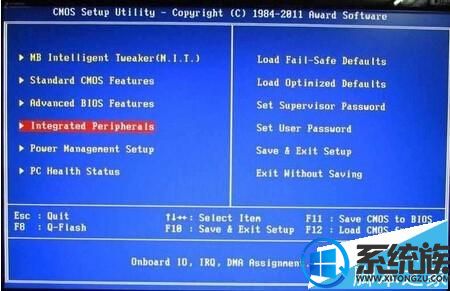
方法三:是排除硬件问题,首先确定光驱是完好的,其次还要确定光驱的供电正常,以及光驱与主板的连接正常(所以还需要确定光驱数据连接线完好)。

遇到电脑光驱无法显示问题的小伙伴请尝试检查以上各种问题,希望可以帮助大家找回自己的电脑光驱显示,小编很高兴为大家解决问题。




















